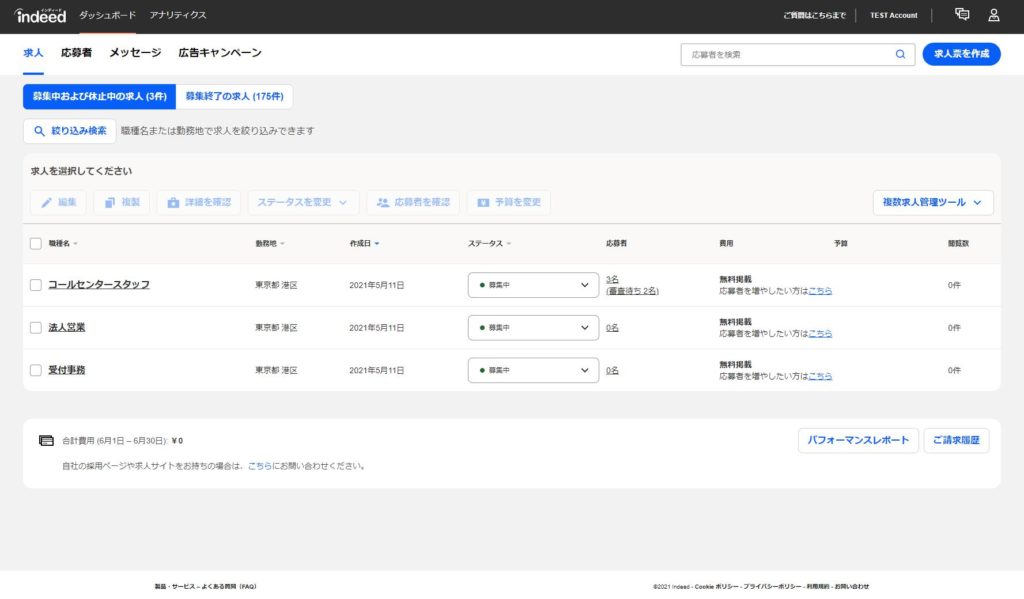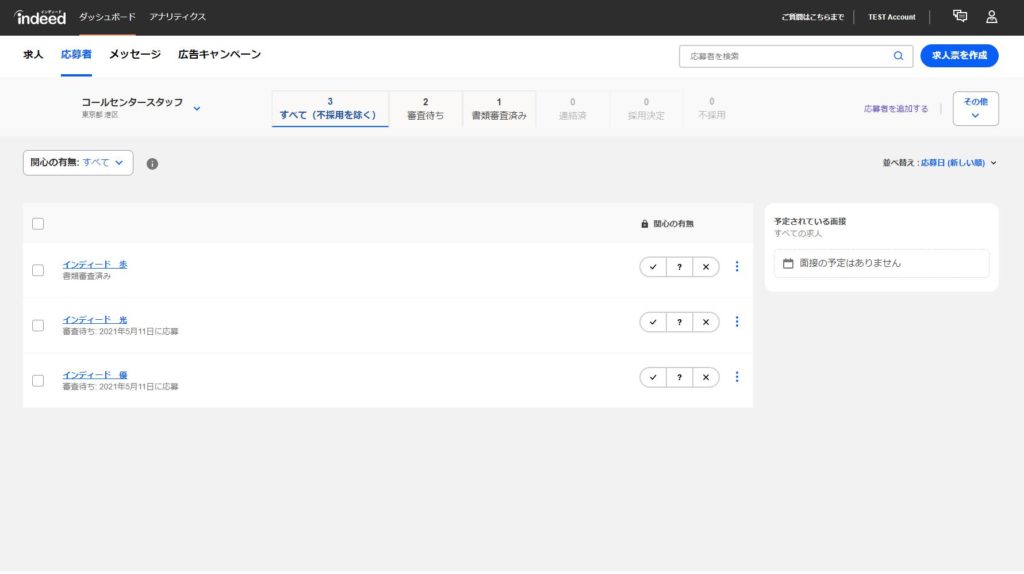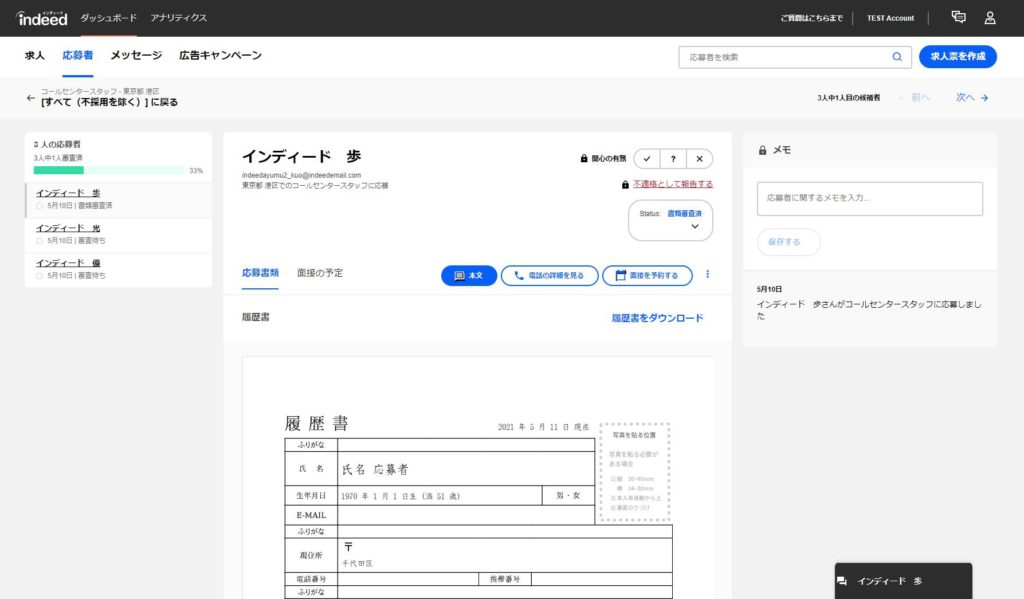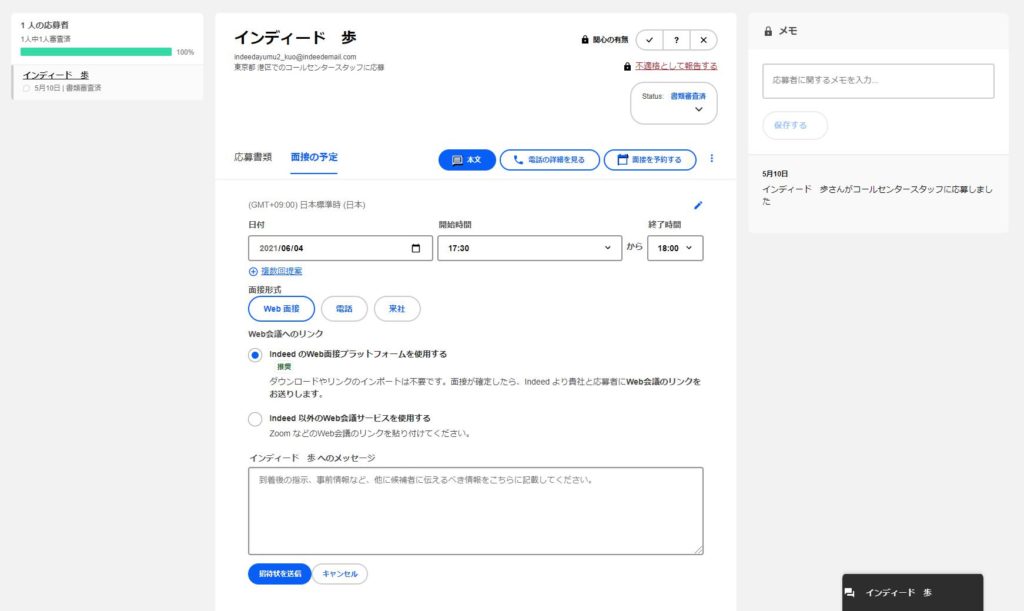面接の設定方法 – ダッシュボード操作
面接の設定方法について説明します。
まずは管理画面から[応募者]の画面を表示しましょう。管理画面のトップページから、掲載している求人情報の[応募者]をクリックしてください。
[応募者タブ]に移動したら、メッセージのやり取りをしたい応募者の[氏名]をクリックしてください。
応募者の詳細画面に移動したら、[面接を予約する]ボタンをクリックしてください。
この画面から、応募者との面接候補日時についてやり取りできます。
まずは、[面接候補日時]の設定をしましょう。[日付]、[開始時間]、[終了時間]をセットしてください。候補日時を複数提案する場合は、[複数回提案]をクリックしてください。複数の候補日時の追加ができます。
続いて[面接形式]を設定します。面接の形式は、[Web面接]、[電話]、[来社]の3つから選択できます。希望する面接の形式を選択してください。
次に、Web面接をする際の[ツール]を選択します。Web面接の場合、[IndeedのWeb面接プラットフォームを使用する]と[Indeed以外のWeb会議サービスを使用する]が選択できます。[IndeedのWeb面接プラットフォームを使用する]は、Indeedが提供しているWeb面接機能をご利用いただけます。別のツールのインストールや登録が必要ないため便利です。面接が確定した後、候補者の方にIndeedからWeb会議のリンクをお送りします。[Indeed以外のWeb会議サービスを使用する]場合は、ZoomなどのWeb会議システムで発行されたリンクを貼り付けてください。[電話]を指定した場合は、面接官の電話番号を入力してください。[来社]を指定した場合は、面接場所の住所を入力してください。
次に、メッセージを記入してください。Web面接や電話、来社の際のお願い事項や事前情報など応募者に伝えるべき情報を記入しましょう。
最後に、[招待状を送信]ボタンをクリックしたら完了です。
面接の設定方法についての説明は以上となります。